 La nouvelle MAJ de Redsn0w va permettre d'effectuer un jailbreak semi Untethered sous iOS 6, mais aussi d'effectuer le passage à l'iOS 6 sans changer votre baseband.
La nouvelle MAJ de Redsn0w va permettre d'effectuer un jailbreak semi Untethered sous iOS 6, mais aussi d'effectuer le passage à l'iOS 6 sans changer votre baseband.
Alors comment procéder? Voici un tuto pour Windows
Première étape
Créez un dossier sur votre bureau appelé Pwnage
Télécharger la dernière version de RedSn0w à partir d'[ICI]url: http://www.next51.net/Jailbreak-iPhone-iOS-6-Redsn0w-passe-en-0-9-15b1_a7416.html et placez-la dans le dossier Pwnage. Idem pour télécharger le [firmware]url: http://www.next51.net/forum/Liens-directs-iOS-5-1_m137007.html que vous souhaitez mettre à niveau à partir de là et placez-le dans le dossier Pwnage.
Extraire le fichier zip RedSn0w en double cliquant dessus.
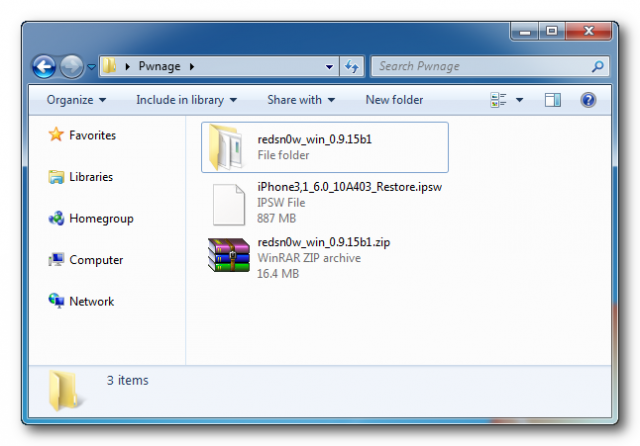
Deuxième étape
Faites un clic droit sur RedSn0w cliquez et cliquez sur Ouvrir dans le menu contextuel qui apparaît.
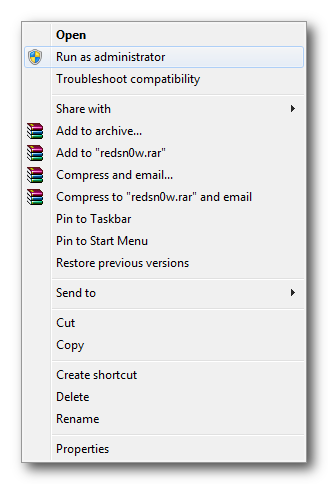
Troisième étape
Cliquez sur Extras dans le menu RedSn0w.
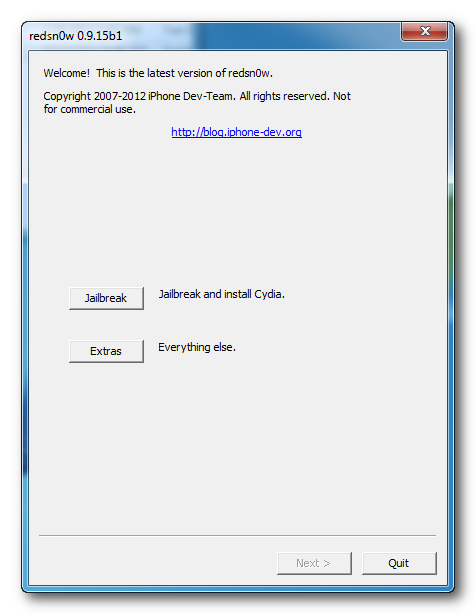
Quatrième étape
Cliquez Even More dans le menu Extras.
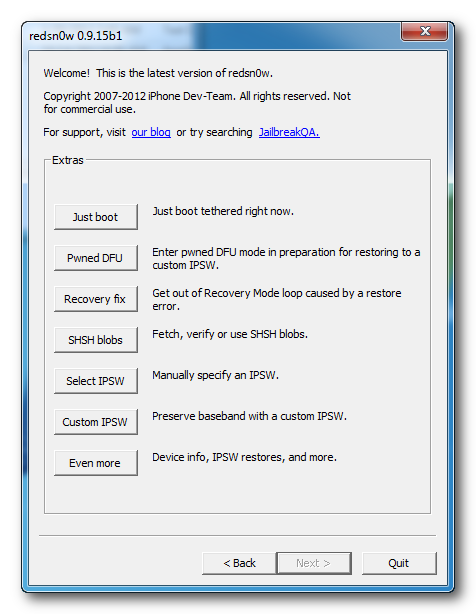
Cinquième étape
Cliquez sur le bouton Restaurer dans le menu encore plus.
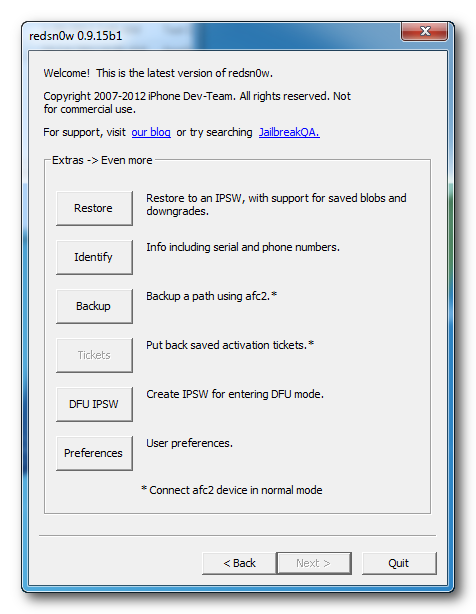
Sixième étape
Cliquez sur le bouton IPSW.
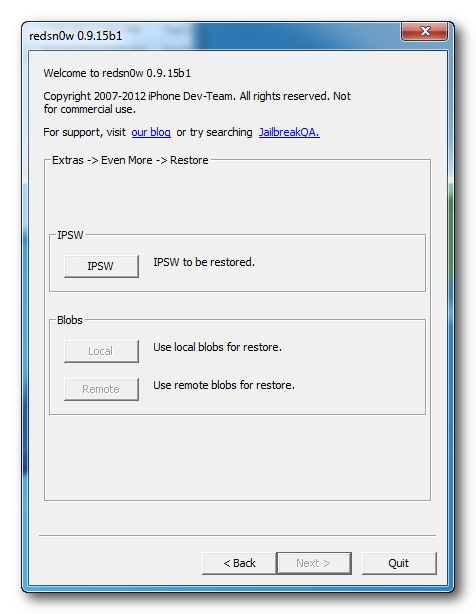
Choisissez le firmware que vous souhaitez mettre à jour à partir de la boîte de dialogue qui s'affiche et cliquez sur le bouton Ouvrir.
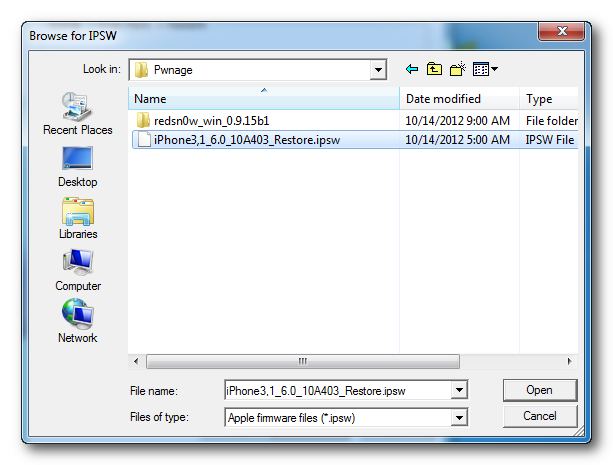
Septième étape
Il vous sera demandé si vous souhaitez visant à prévenir mise à jour en bande de base. Cliquez sur le bouton Oui.
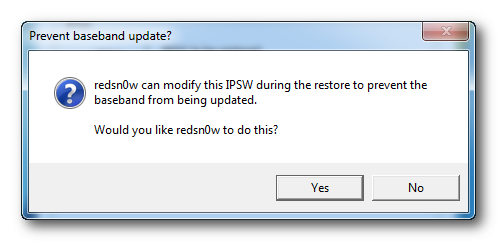
Huitième étape
On vous dira que Pwned DFU mode est nécessaire. Cliquez sur le bouton OK.
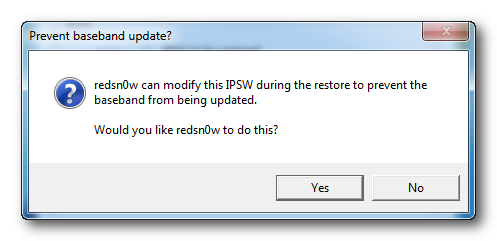
Neuvième étape
Connectez votre iPhone à l'ordinateur, éteignez-le, puis cliquez sur Suivant
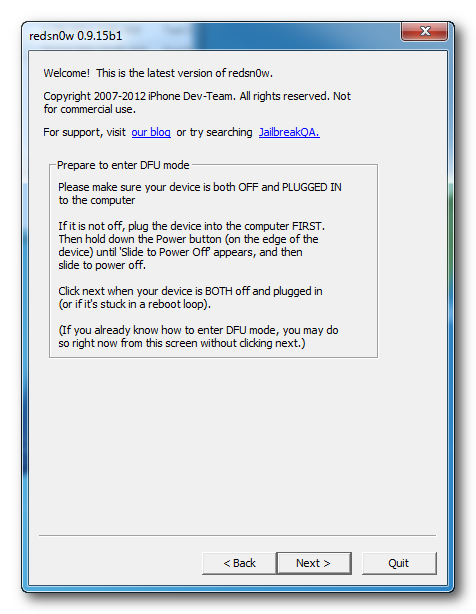
Dixième étape
RedSn0w va maintenant vous guider à travers les étapes pour passer en mode DFU.
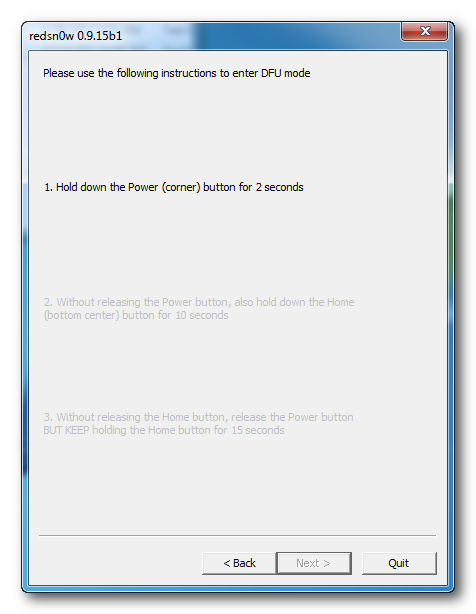
Maintenez la fois sur le bouton Home et le bouton Power pendant 10 secondes.
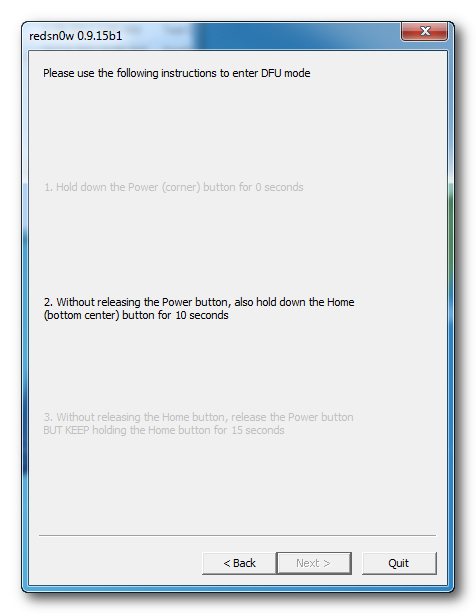
Relâchez le bouton Power et maintenez le bouton Home jusqu'à ce que RedSn0w détecte le périphérique.
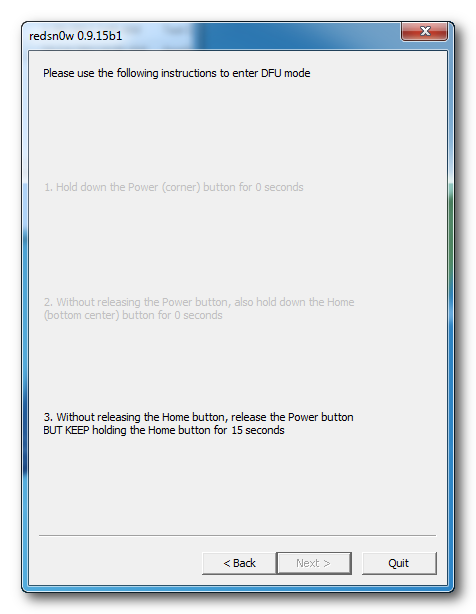
Étape Onze
Votre appareil sera détecté une fois en mode DFU et exploités avec Limera1n.
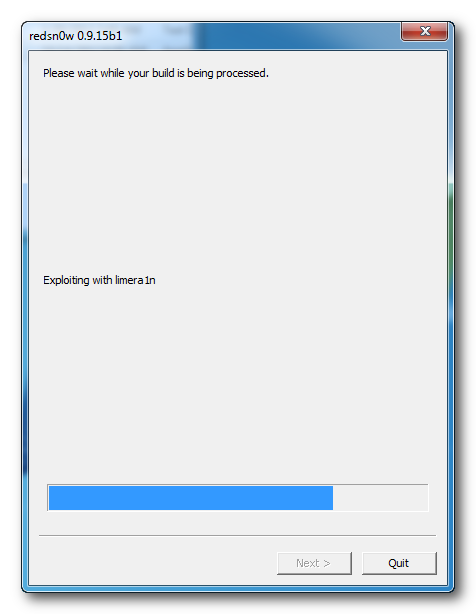
Redsn0w préparera ensuite une image de restauration.
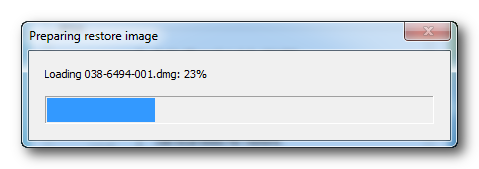
Douzième Étaps
Redsn0w va maintenant restaurer l'appareil à nouveau firmware
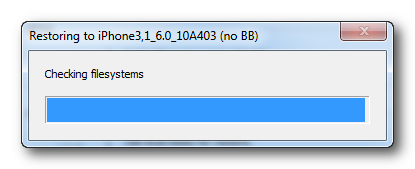
Étape Treize
RedSn0w va vous dire lorsque la restauration a été achevée avec succès
Merci iClarified
Vous pouvez nous suivre sur :
Google+

